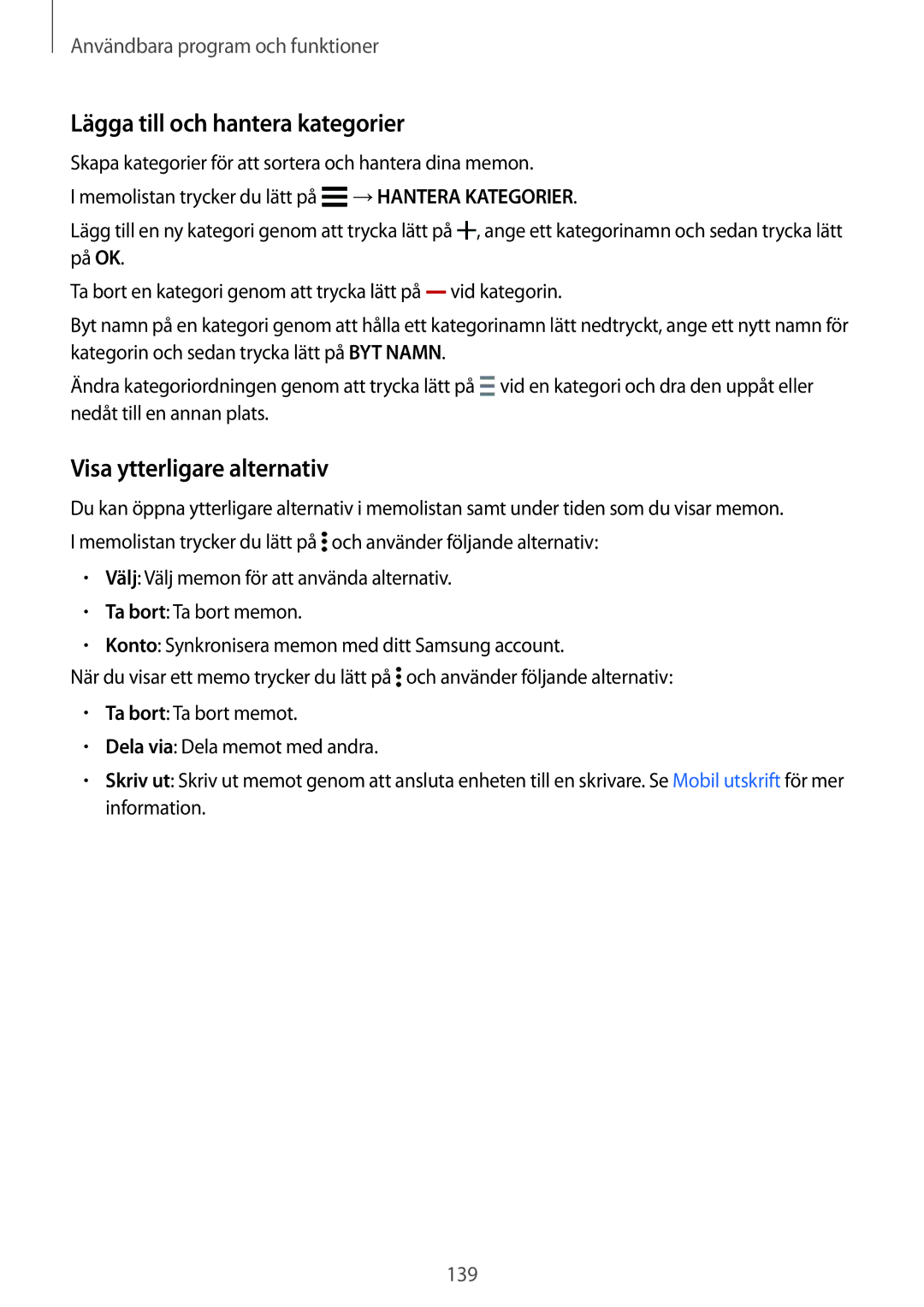Visa ytterligare alternativ
Du kan öppna ytterligare alternativ i memolistan samt under tiden som du visar memon. I memolistan trycker du lätt på och använder följande alternativ:
• Välj: Välj memon för att använda alternativ.
• Ta bort: Ta bort memon.
• Konto: Synkronisera memon med ditt Samsung account.
När du visar ett memo trycker du lätt på och använder följande alternativ:
• Ta bort: Ta bort memot.
• Dela via: Dela memot med andra.
• Skriv ut: Skriv ut memot genom att ansluta enheten till en skrivare. Se Mobil utskrift för mer information.
139
Användbara program och funktioner
Lägga till och hantera kategorier
Skapa kategorier för att sortera och hantera dina memon.
I memolistan trycker du lätt på ![]() →HANTERA KATEGORIER.
→HANTERA KATEGORIER.
Lägg till en ny kategori genom att trycka lätt på ![]() , ange ett kategorinamn och sedan trycka lätt på OK.
, ange ett kategorinamn och sedan trycka lätt på OK.
Ta bort en kategori genom att trycka lätt på ![]() vid kategorin.
vid kategorin.
Byt namn på en kategori genom att hålla ett kategorinamn lätt nedtryckt, ange ett nytt namn för kategorin och sedan trycka lätt på BYT NAMN.
Ändra kategoriordningen genom att trycka lätt på ![]() vid en kategori och dra den uppåt eller nedåt till en annan plats.
vid en kategori och dra den uppåt eller nedåt till en annan plats.